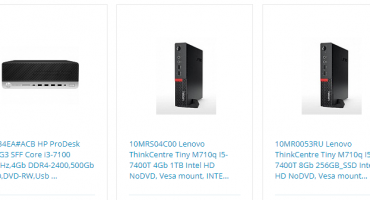Een netwerk (gedeelde) printer wordt gebruikt in kleine bedrijven zodat printapparatuur niet stilstaat. Gebruikers krijgen toegang via elk elektronisch apparaat. Voordat u een gedeelde printer gebruikt, moet u deze vooraf installeren.
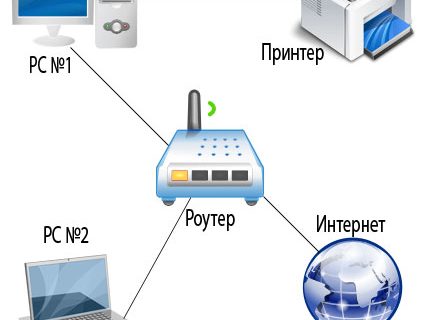
Verbinding wordt gemaakt met:
- router
- patchkabel, kabel met Ethernet-connector;
- Wifi
- USB
Printserver
Als het mogelijk is om de router als printserver te gebruiken, voer dan de volgende stappen uit:
- schakel de stroom van de router uit;
- sluit de printer aan via Ethernet;
- zet de router aan en vervolgens de printer.
Configureer vervolgens de computer / laptop volgens de instructies.
Verbinding via Ethernet, Wi-Fi, USB
Als de router geen afdrukserver heeft, is er hoe dan ook een afdrukapparaat op aangesloten. De router dient eenvoudig als communicator (router).
- Om verbinding te maken via Wi-Fi, zijn er bepaalde regels (voorgeschreven in de instructies van de printer), bijvoorbeeld het gelijktijdig indrukken van knoppen op zowel de router als de printer.
- Voor een Ethernet-verbinding hoeft u alleen de "printer-router" -kabel aan te sluiten.
- De USB-optie houdt in dat de printer wordt aangesloten op een computer / laptop, waardoor verzoeken naar het afdrukapparaat plaatsvinden.
Installatie
Een belangrijke voorwaarde om verbinding te maken is het installeren van de driver (ongeacht het type verbinding). Installeer het stuurprogramma met behulp van een opstartschijf of download het regelmatig van de site van de leverancier van de apparatuur. Sommige besturingssystemen hebben de benodigde driver.
Bel de wizard om de printer te installeren. Dit wordt gedaan via het venster Uitvoeren (Win + R-sleutel): typ "control printers" en druk op "Enter". Of ze openen gewoon het configuratiescherm, gaan naar het gedeelte "Hardware en geluiden" en vervolgens naar "Apparaten en printers".
Ze handelen immers volgens het algoritme.
- Klik op het bovenpaneel op "Printer toevoegen".
- Nadat u het apparaat hebt gedetecteerd, selecteert u het bovenste item "Lokaal toevoegen ...".
- Markeer bij het kiezen van een poort het item "Een nieuwe maken ..." en selecteer "Standart TCP / IP ..." als het type poort.
- De volgende stap is het invoeren van de naam of het IP-adres van de printer. De poortnaam is leeg gelaten.
- Bij het specificeren van aanvullende informatie over de poort wordt "Special" gemarkeerd.
- De volgende stap is het type stuurprogramma-installatie. Als er een schijf is of gedownloade programma's, klik dan op de knop "Installeren vanaf schijf ...". Anders worden de fabrikant en het model van het apparaat geselecteerd in speciale vensters.
Printertoegang instellen
Na het installeren van de driver wordt de printer netwerk gemaakt (share). Voer hiervoor de volgende stappen uit:
- Open het venster "Computereigenschap".
- Klik op de link "Instellingen wijzigen" aan de rechterkant.
- Klik in het tabblad "Computernaam" op "Wijzigen".
- Voer de naam van de werkgroep in (willekeurig).
- Via het "Network Control Center" - "Geavanceerde instellingen wijzigen" omvatten netwerkdetectie en het delen van bestanden en printers.
- Ze schakelen ook gedeelde toegang uit met wachtwoordbeveiliging.
- Selecteer via het venster "Apparaten en printers" het model van de plug-in en klik met de rechtermuisknop.
- Selecteer "Printereigenschappen" in het pop-upmenu.
- Selecteer het tabblad "Toegang" en vink het vakje "Dit delen ..." aan.
- Voer de naam van de printer in het tekstvak in.
- Als u naar de "Extra stuurprogramma's" gaat, kunt u stuurprogramma's vooraf installeren voor besturingssystemen met verschillende capaciteiten.
- Selecteer de vereiste bitdiepte en wacht tot de software-installatie is voltooid.
 Radiodelen: veel voorkomende soorten componenten, hun doel
Radiodelen: veel voorkomende soorten componenten, hun doel 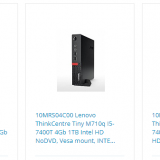 Hoe u de juiste computerapparatuur en router kiest
Hoe u de juiste computerapparatuur en router kiest  Als de koelkast hard bevriest - wat te doen
Als de koelkast hard bevriest - wat te doen 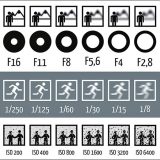 Hoe de camera-instellingen instellen?
Hoe de camera-instellingen instellen?  Overzicht: hoe de afzuigkap in de keuken te controleren
Overzicht: hoe de afzuigkap in de keuken te controleren